目前只支持MaxCompute数据导入Graph Compute。
目前只支持MaxCompute数据导入Graph Compute。
1、操作入口
添加点/边后,对应的数据导入文件会在后台自动创建,数据导入的入口在可视化模式和列表模式有不同。
可视化模式
点数据导入:直接图上右键单击要导入数据的点类型,选“数据导入”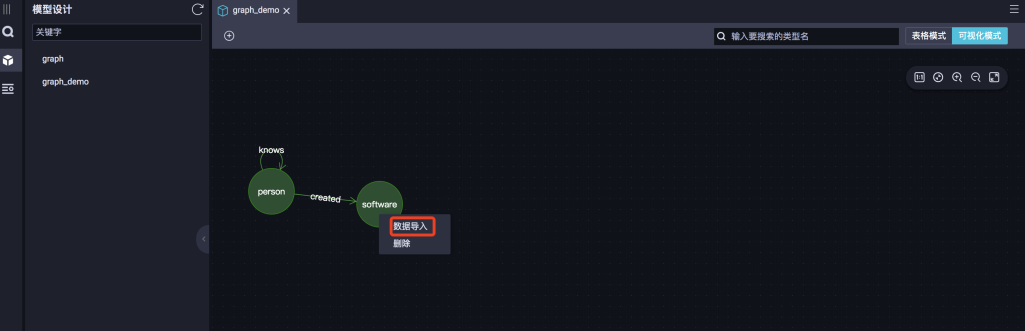
边数据导入:直接图上右键单击要导入数据的边类型,点击“数据导入”,然后选中具体某条边关系即可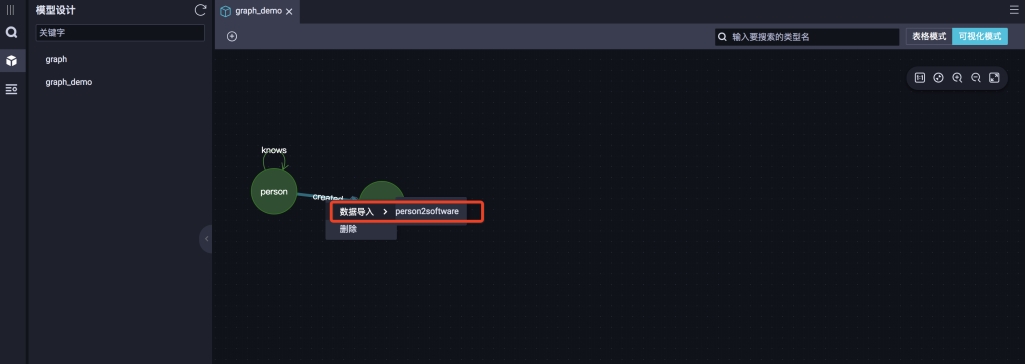
表格模式
点数据导入:切换到表格模式,直接在对应点单击“数据导入”即可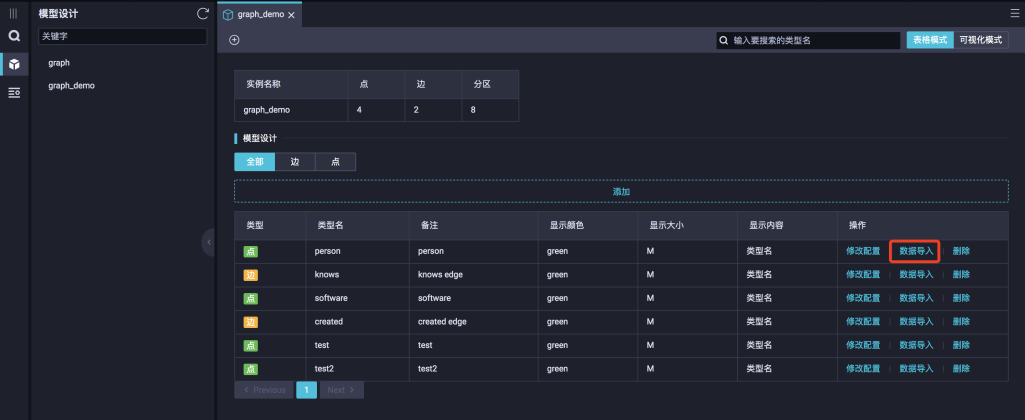
边数据导入:切换到表格模式,找到对应的边,鼠标划过“数据导入”后,会发现出来边关系,点击你需要导入数据的边关系即可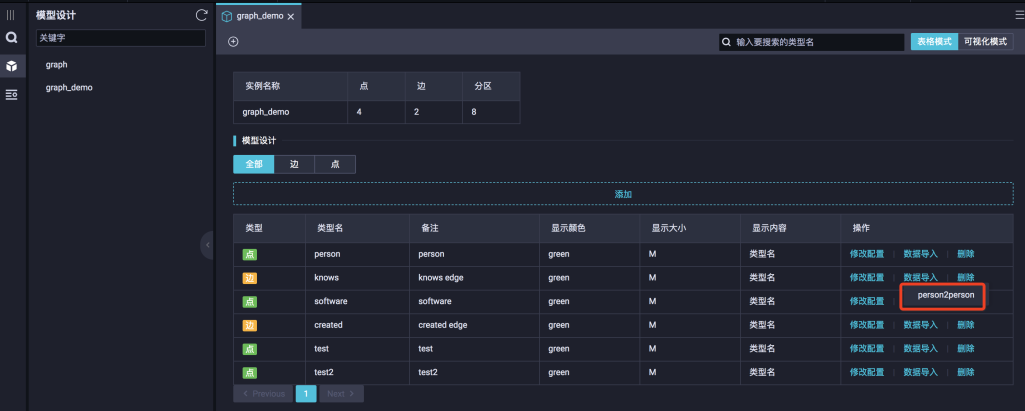
2、导入配置
1) 点类型数据导入
按上述操作后,系统会自动跳转到datastudio,打开对应的导入任务文件,左侧选择数据来源为“odps”,输入你要导入的odps表(即MaxCompute表)和分区,右侧默认是你要导入的图实例的点,和其他DataWorks同步任务(参考DataWorks数据集成)一样,填写页面上的相应内容,然后进行调度任务的配置和发布(参考DataWorks设置周期和依赖),该点的内容就会根据你的调度自动同步更新,你可以通过DataWorks进行任务的运行和排错(参考“运行和排错”)。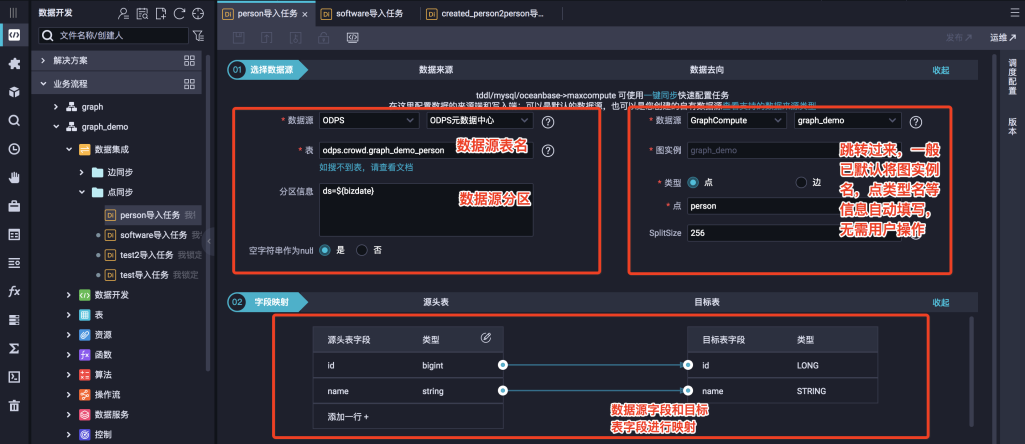
2)边类型数据导入
和点类型数据导入一样,系统会自动跳转到datastudio,打开对应的导入任务文件,左侧选择数据来源为“odps”,输入你要导入的odps表和分区,右侧默认是你要导入的图实例的边。和点类型导入不一样的地方是,因为边可能有多个关系,配置的时候需要选择你要导入的边关系,同时需要字段映射时配置边的起点和终点主键(如下图),调度关系和任务发布参考DataWorks设置周期和依赖,可以通过DataWorks进行任务的运行和排错(参考“运行和排错”)。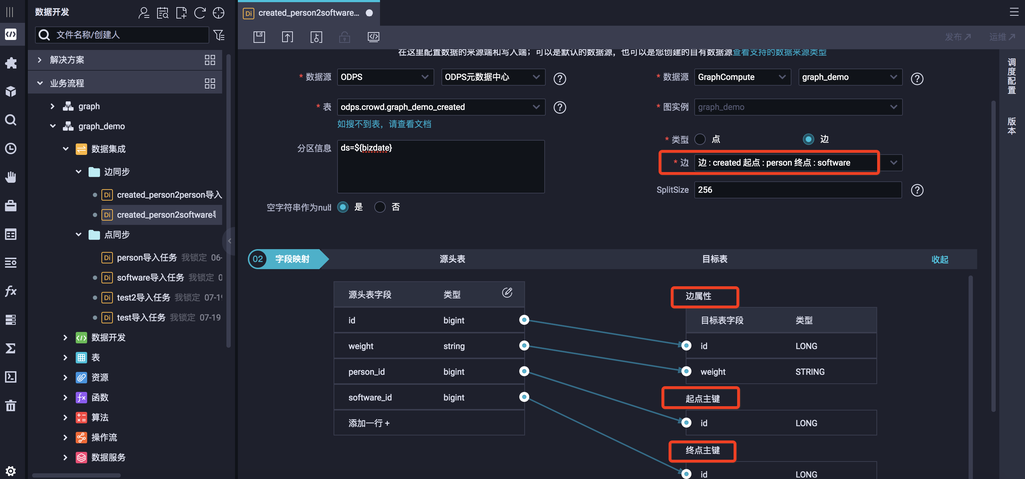
3)常见问题
注意:如果同步任务执行过程中报权限错误,请联系工作空间负责人在SQL节点中执行如下语句以授权,其中 graph_demo_person是表名, autotest是表所在的MaxCompute项目,请相应替换为您自己的表名和项目名。
-- 切换到表数据所在的MaxCompute Project
use autotest;
-- 给MaxGraph公共账号进行授权
add user ALIYUN$big_graph@aliyun-inner.com;
-- 给MaxGraph授权读用户数据表的权限
GRANT Describe,Select ON TABLE graph_demo_person TO USER ALIYUN$big_graph@aliyun-inner.com;
--GRANT LABEL ON TABLE table_name(column_list) TO USER ALIYUN$big_graph@aliyun-inner.com WITH EXP days;
GRANT LABEL 3 ON TABLE graph_demo_person TO USER ALIYUN$big_graph@aliyun-inner.com WITH EXP 100;
--授权maxgraph账号访问cdo_datax.test表中所有权限等级不超过3的column,授权有效期为1天- 本页导读 (0)